
【PayPal】クレジットカードの変更方法を解説!注意点も確認してね
「PayPal」では、アカウントにクレジットカードを紐づければ、簡単に商品を購入することができます。
利用したカードなどの情報も相手方に知られることがないので安心できますし、利用している方は多いでしょう。
そこで今回は、PayPalで登録されているクレジットカードを変更する際の操作について解説していきます。
注意点も併せて紹介するので、PayPalの仕組みなどもこの機会にマスターしてくださいね!
Contents[OPEN]
【PayPal】クレジットカードの変更方法《アプリ》
PayPalに登録されているクレジットカードを別のものに変えるには、複数のやり方が存在します。
1つ目はスマホアプリで行う方法、もう1つがサイト上で変更するやり方です。
どちらもそれほど操作は難しくありません。
こちらでは、「アプリ」を利用した手順について解説していきます!
iPhoneやAndroidでいつも決済をしている方はこちらの方法で操作をすすめてください。
手順①新しいカード情報を追加する
まずPayPalを起動しましょう。このとき、自分のアカウントでログインまで完了していることを確認してください。右上の歯車アイコンをタップして、設定メニューに移りましょう。
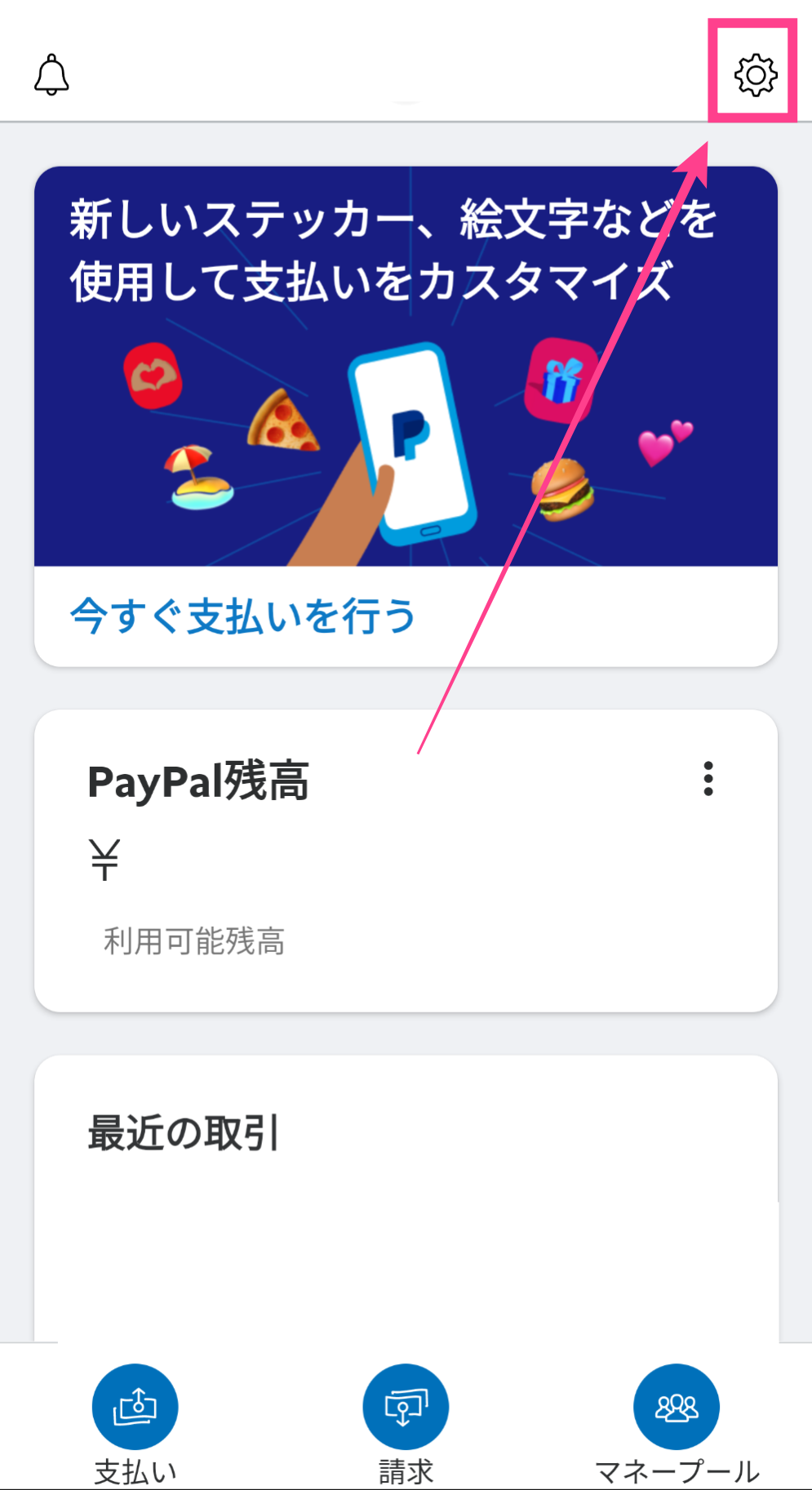
次に、一覧から「銀行口座とカード」を選択してください。この画面に「+」のマークが表示されているので、タップして「クレジットカード」をタップします。
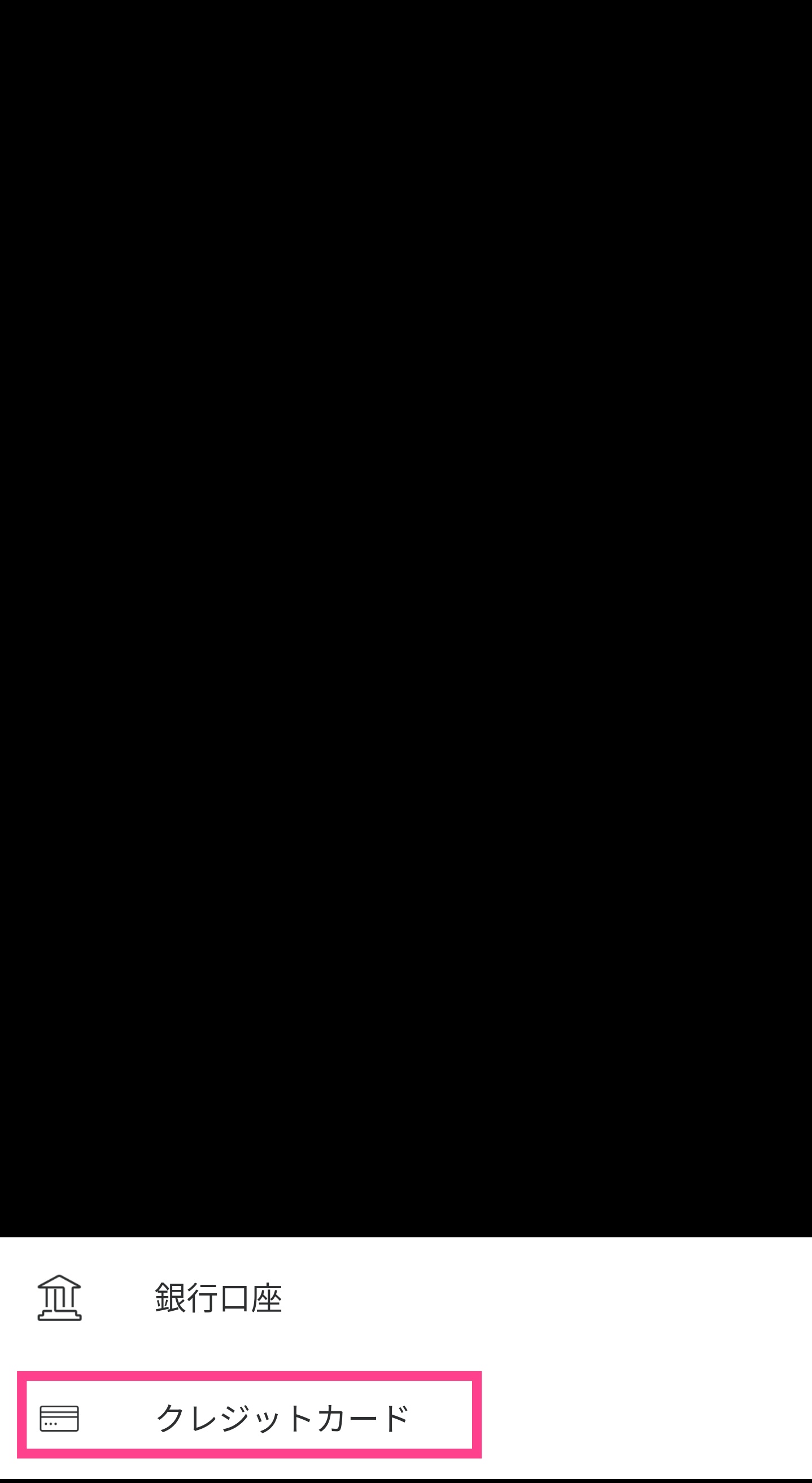
パスワードを入力して、カード番号などの必要事項を入力することで、追加できます。
クレジットカードを複数枚所持している方は、まず登録しましょう。追加が完了したら、変更のステップに入ります。
手順②「設定」の「支払設定」を選択
次は登録済みのカードの中から自分が利用したいものを指定する作業です。
「設定アイコン」からメニューを表示させましょう。この中に「支払設定」という項目があるので、タップして開いてください。
次の画面に「優先支払方法」というメニューが表示されます。いつもPayPalを使う際に優先的に適用される決済の種類が表示される部分です。
手順③「オンライン購入」を選択
ここまで表示できたら、「オンライン購入」を選択してください。
ただタップするだけで結構です。次の画面では今PayPalに追加されているカードや支払い方法がすべて表示されます。
手順④使いたいカードを選択する
あとは、変更したいカードをタップするだけです。
指定した右側に緑色のチェックマークが入るので、目安にしてください。目的のものに変更できたら、最後に「完了」をタップしましょう。
アプリからの変更手順は以上です。
必要なタイミングで設定を行ってくださいね!